
1、打開控制面板
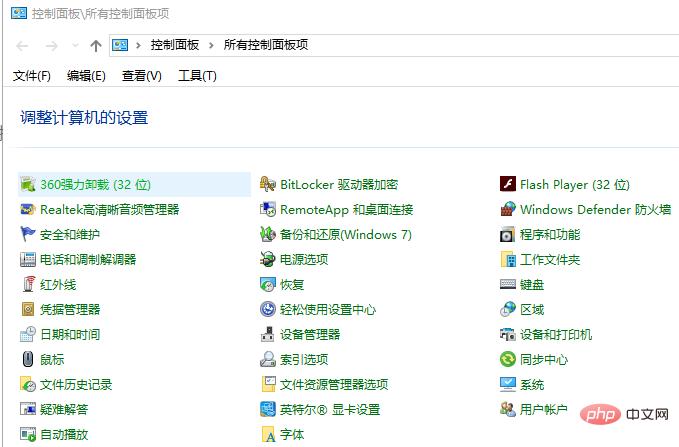
2、在打開的控制面板窗口中,點擊右上角的“查看方式”下拉菜單,然后在彈出的菜單中選擇“大圖標”菜單項,這時,會打開所有控制面板項窗口,點擊窗口中的“疑難解答”圖標;
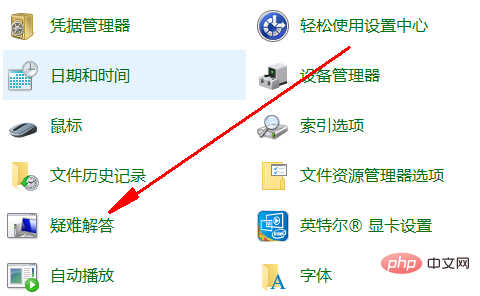
3、在打開疑難解答設置頁面中,點擊“硬件和聲音”圖標
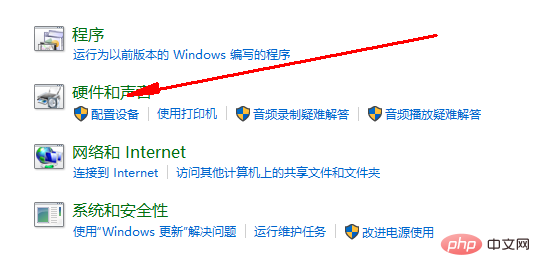
4、在打開的新窗口中,點擊“藍牙”一項的快捷鏈接,這時會打開“解決并幫助預防計算機問題”的窗口
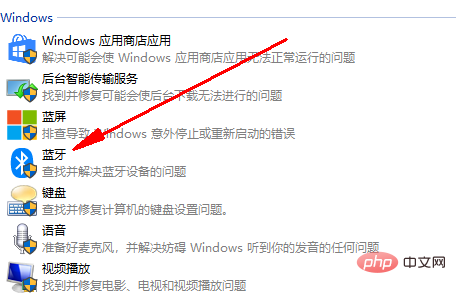
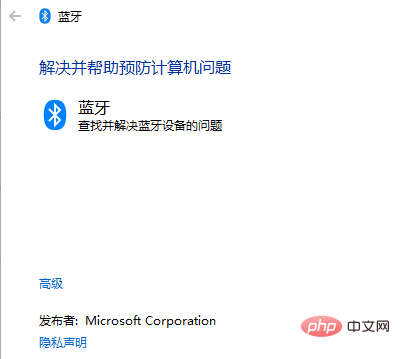
5、點擊“下一步”按鈕,Windows10系統(tǒng)會自動掃描并檢測問題,完成后重新啟動計算機,就可以正常使用藍牙鼠標了。
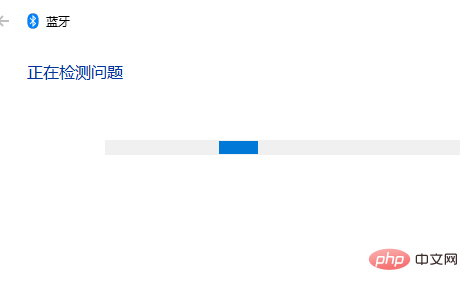
相關文章教程推薦:windows教程
? 版權聲明
文章版權歸作者所有,未經(jīng)允許請勿轉(zhuǎn)載。
THE END
喜歡就支持一下吧
相關推薦


















